Een Azure Compute-galerie gebruiken in Azure Lab Services
Belangrijk
Azure Lab Services wordt op 28 juni 2027 buiten gebruik gesteld. Zie de handleiding voor buitengebruikstelling voor meer informatie.
Een installatiekopieën bevatten het besturingssysteem, softwaretoepassingen, bestanden en instellingen die op een virtuele machine zijn geïnstalleerd. Dit artikel laat zien hoe docenten of labbeheerders een aangepaste installatiekopieën kunnen maken en opslaan van een virtuele sjabloonmachine in een rekengalerie , zodat anderen nieuwe labs kunnen maken.
U kunt twee typen installatiekopieën gebruiken om een nieuw lab in te stellen:
- Azure Marketplace-installatiekopieën zijn vooraf samengesteld door Microsoft voor gebruik in Azure. Op deze installatiekopieën is Windows of Linux geïnstalleerd en ze kunnen ook softwaretoepassingen bevatten. De installatiekopieën van de Datawetenschap virtuele machine bevatten bijvoorbeeld frameworks en hulpprogramma's voor deep learning.
- Aangepaste installatiekopieën worden gemaakt door de IT-afdeling van uw instelling en/of andere docenten. U kunt zowel aangepaste Windows- als Linux-installatiekopieën maken. U hebt de flexibiliteit om Microsoft- en externe toepassingen te installeren op basis van uw unieke behoeften. U kunt ook bestanden toevoegen, toepassingsinstellingen wijzigen en meer.
Belangrijk
Terwijl u een Azure-rekengalerieën gebruikt, ondersteunt Azure Lab Services alleen installatiekopieën met minder dan 128 GB besturingssysteemschijfruimte. Installatiekopieën met meer dan 128 GB schijfruimte of meerdere schijven worden niet weergegeven in de lijst met installatiekopieën van virtuele machines tijdens het maken van het lab.
Scenario's
Dit zijn de volgende scenario's die door deze functie worden ondersteund:
- Een beheerder van een labplan koppelt een rekengalerie aan het labplan en uploadt een afbeelding naar de rekengalerie buiten de context van een lab. Vervolgens kunnen labmakers die installatiekopie uit de rekengalerie gebruiken om labs te maken.
- Een beheerder van een labplan koppelt een rekengalerie aan het labplan. Een labmaker (docent) slaat de aangepaste installatiekopie van het lab op in de rekengalerie. Vervolgens kunnen andere labmakers deze installatiekopie selecteren in de rekengalerie om een sjabloon voor hun labs te maken.
Vereisten
- Maak een rekengalerie.
- U hebt de rekengalerie gekoppeld aan het labplan. Zie Hoe u de rekengalerie koppelt of loskoppelt voor stapsgewijze instructies.
- De installatiekopieën moeten worden gerepliceerd naar dezelfde regio als het labplan.
Een installatiekopie opslaan in een rekengalerie
Belangrijk
Afbeeldingen kunnen alleen worden opgeslagen vanuit labs die zijn gemaakt in dezelfde regio als hun labplan.
Selecteer Op de pagina Sjabloon voor het lab de optie Exporteren naar Azure Compute Gallery op de werkbalk.
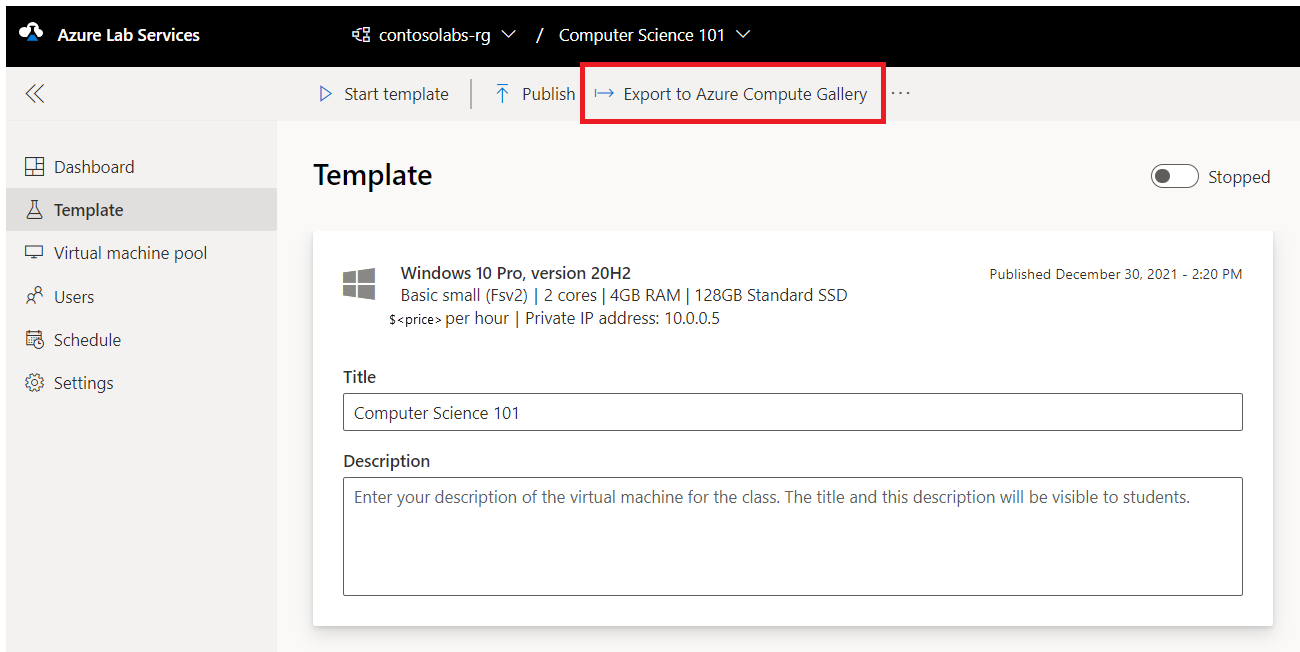
Voer in het dialoogvenster Exporteren naar Azure Compute Gallery een naam in voor de afbeelding en selecteer Vervolgens Exporteren.
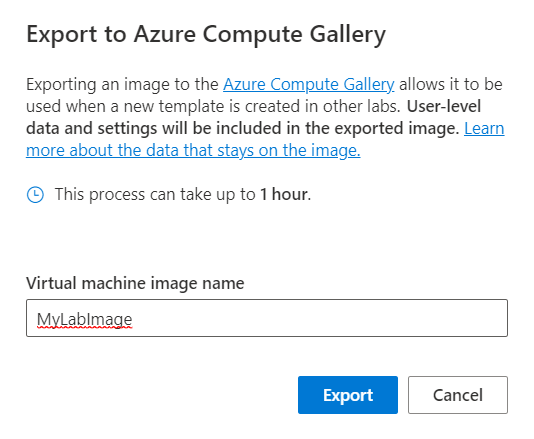
U ziet een notitie met de mededeling dat u de voortgang van deze bewerking in Azure Portal kunt bekijken. Deze bewerking kan enige tijd duren.
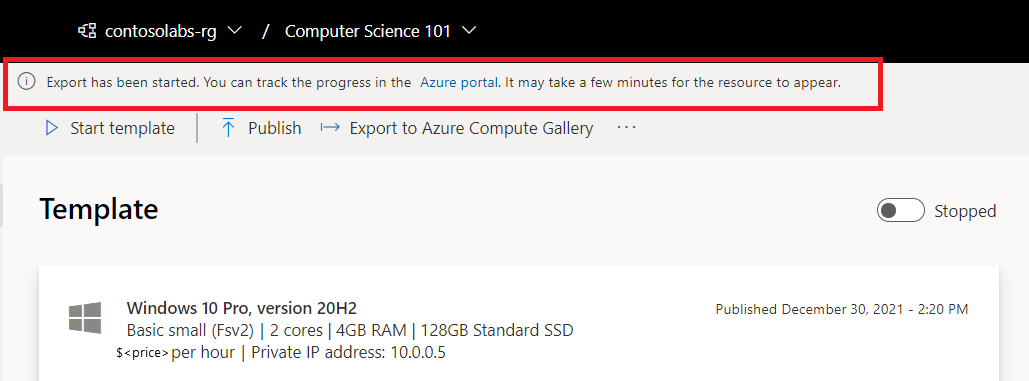
Nadat u de installatiekopieën hebt opgeslagen in de rekengalerie, kunt u deze installatiekopieën uit de galerie gebruiken bij het maken van een ander lab. U kunt ook een afbeelding uploaden naar de rekengalerie buiten de context van een lab. Zie voor meer informatie:
- Overzicht van Azure Compute Gallery
- Aanbevolen methoden voor het maken van aangepaste installatiekopieën
Belangrijk
Wanneer u een sjabloonafbeelding van een lab in Azure Lab Services opslaat in een rekengalerie, wordt de afbeelding als een gespecialiseerde afbeelding geüpload naar de galerie. Gespecialiseerde installatiekopieën bewaren machinespecifieke informatie en gebruikersprofielen. U kunt nog steeds rechtstreeks een gegeneraliseerde afbeelding uploaden naar de galerie buiten Azure Lab Services.
Een aangepaste installatiekopie uit de rekengalerie gebruiken
Een docent kan een aangepaste installatiekopieën kiezen die beschikbaar zijn in de rekengalerie voor de sjabloon-VM bij het maken van een nieuw lab. Docenten kunnen een sjabloon-VM maken op basis van zowel gegeneraliseerde als gespecialiseerde installatiekopieën in Azure Lab Services.
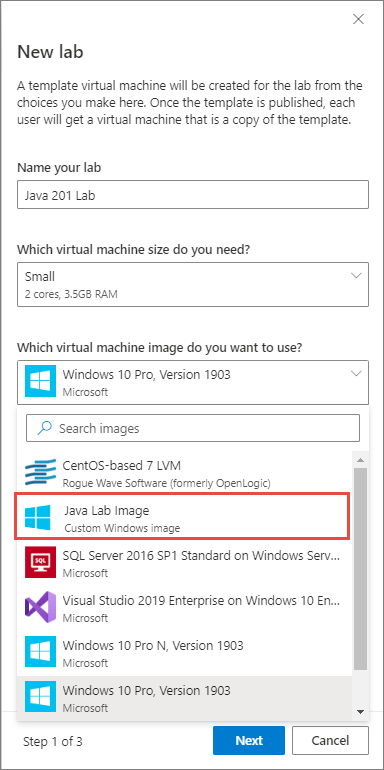
Notitie
Azure Compute Gallery-installatiekopieën worden niet weergegeven als ze zijn uitgeschakeld of als de regio van het labplan verschilt van de galerie-installatiekopieën.
Belangrijk
Wanneer u een nieuw lab maakt op basis van een geëxporteerde vm-installatiekopieën van een lab, moet u dezelfde referenties gebruiken als de oorspronkelijke sjabloon-VM bij het maken van het lab. Nadat het maken van het lab is voltooid, kunt u de gebruikersnaam en het wachtwoord opnieuw instellen.
Zie replicatie in azure Compute Gallery voor meer informatie over het repliceren van installatiekopieën. Zie Afbeeldingen in- en uitschakelen voor meer informatie over het uitschakelen van galerie-installatiekopieën voor een labplan.
Een aangepaste installatiekopieën opnieuw opslaan in de rekengalerie
Nadat u een lab hebt gemaakt op basis van een aangepaste installatiekopieën in een rekengalerie, kunt u wijzigingen aanbrengen in de installatiekopieën met behulp van de sjabloon-VM en de installatiekopieën opnieuw exporteren naar de rekengalerie. Wanneer u opnieuw exporteert, kunt u een nieuwe installatiekopieën maken of de oorspronkelijke installatiekopieën bijwerken.
Als u nieuwe installatiekopieën maken kiest, wordt er een nieuwe definitie van de installatiekopieën gemaakt. Als u een nieuwe installatiekopieën maakt, kunt u een geheel nieuwe aangepaste installatiekopieën opslaan zonder de oorspronkelijke aangepaste installatiekopieën te wijzigen die al in de rekengalerie aanwezig zijn.
Als u in plaats daarvan bestaande installatiekopieën bijwerken kiest, wordt de definitie van de oorspronkelijke aangepaste installatiekopieën bijgewerkt met een nieuwe versie. Lab Services gebruikt automatisch de meest recente versie wanneer een lab de volgende keer wordt gemaakt met behulp van de aangepaste installatiekopieën.
Probleemoplossing
Kan de installatiekopieën niet opslaan in de Azure Compute Gallery
Zorg ervoor dat de naam van de installatiekopieën die is opgegeven tijdens de aanvraag exporteren naar de Azure Compute Gallery geldig is. De naam van de installatiekopieën van de virtuele machine moet bestaan uit alfanumerieke tekens, afbreekstreepjes en punten en niet langer dan 80 tekens.

Exporteren naar galerie wordt niet ondersteund in verschillende regio's
Controleer of het lab- en labplan zich in dezelfde regio bevinden. Een afbeelding kan alleen worden geëxporteerd uit een lab dat zich in dezelfde regio bevindt als het labplan.
Kan afbeeldingen uit de galerie niet zien
Installatiekopieën worden niet vermeld in Azure Lab Services, tenzij de juiste machtigingen zijn toegewezen aan een gekoppelde rekengalerie. Zorg ervoor dat er voldoende machtigingen zijn geconfigureerd voor een bestaande rekengalerie.
Kan niet aanmelden met de referenties die u hebt gebruikt voor het maken van het lab
Wanneer u een nieuw lab maakt op basis van een geëxporteerde VM-installatiekopieën voor een lab, moet u de volgende stappen uitvoeren:
Gebruik dezelfde referenties als de oorspronkelijke sjabloon-VM bij het maken van het nieuwe lab.
Nadat het maken van het lab is voltooid, kunt u de gebruikersnaam en het wachtwoord opnieuw instellen.
Volgende stappen
Zie het overzicht van de Azure Compute Gallery voor meer informatie over rekengalerieën in het algemeen.
